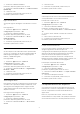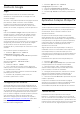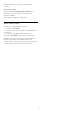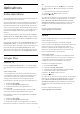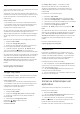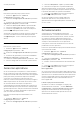User manual
ou não permitidos.
Inserir
Para inserir (alternar para) o perfil restrito…
1 - Pressione , selecione Todas as
configurações e pressione OK.
2 - Selecione Configurações do Android e pressione
OK.
3 - Pressione (para baixo) e selecione Pessoal >
Segurança e restrições e pressione OK.
4 - Selecione Inserir perfil restrito e pressione OK.
5 - Insira um código PIN com o controle remoto.
6 - Pressione BACK para voltar uma etapa ou
pressione EXIT para fechar o menu.
Você pode ver quando um perfil restrito é inserido se
um ícone é exibido na tela inicial. Role para baixo
até Definições e role o máximo possível para a
direita.
Excluir
Para excluir o perfil restrito…
1 - Pressione , selecione Todas as
configurações e pressione OK.
2 - Selecione Configurações do Android e pressione
OK.
3 - Pressione (para baixo) e selecione Pessoal >
Segurança e restrições e pressione OK
4 - Selecione Excluir perfil restrito e pressione OK.
5 - Insira o código PIN. A TV excluirá o perfil restrito.
8.5
Gerenciar aplicativos
Se você interromper um aplicativo e voltar ao Menu
Inicial, o aplicativo não será realmente interrompido.
O aplicativo ainda está sendo executado em segundo
plano para estar prontamente disponível quando
você iniciá-lo novamente. Para executar com
fluência, a maioria dos aplicativos precisa que alguns
dados sejam salvos na memória cache da TV. Pode
ser uma boa ideia interromper um aplicativo
completamente ou limpar os dados do cache de um
determinado aplicativo para otimizar o desempenho
geral de aplicativos e usar pouca memória na Android
TV. Além disso, é melhor desinstalar os aplicativos
que você não está usando mais.
Para abrir a lista de aplicativos baixados e de
sistema…
1 - Pressione , selecione Todas as
configurações e pressione OK.
2 - Selecione Configurações do Android e pressione
OK.
3 - Selecione Dispositivo > Aplic. e pressione OK.
4 - Selecione um aplicativo e pressione OK. Se o
aplicativo ainda estiver em execução, você poderá
forçá-lo a parar ou poderá limpar os dados do cache.
É possível desinstalar os aplicativos baixados.
5 - Pressione BACK para voltar uma etapa ou
pressione EXIT para fechar o menu.
Se estiver usando um Disco rígido USB para
armazenar aplicativos, você poderá mover o
aplicativo do Disco rígido USB para a memória da TV
ou vice-versa.
8.6
Armazenamento
Você pode ver a quantidade de espaço de
armazenamento - a memória interna da TV - que
está usando para seus aplicativos, vídeos, músicas
etc. Pode ver quanto ainda há de espaço livre
disponível para a instalação de novos aplicativos.
Verifique o armazenamento se os aplicativos
começarem a executar lentamente ou no caso de
problemas com um aplicativo.
Para ver a quantidade de espaço de armazenamento
que está sendo usado...
1 - Pressione , selecione Todas as
configurações e pressione OK.
2 - Selecione Configurações do Android e pressione
OK.
3 - Selecione Dispositivo > Armazenamento e
redefinição e pressione OK.
4 - Exiba o uso de armazenamento da memória da
TV.
5 - Pressione BACK para voltar uma etapa ou
pressione EXIT para fechar o menu.
Disco rígido USB
Se você conectar um Disco rígido USB, poderá usá-lo
para aumentar a memória da TV para armazenar mais
aplicativos. A TV tentará armazenar novos aplicativos
no Disco rígido USB primeiro. Alguns aplicativos não
têm permissão para serem armazenados em um
Disco rígido USB.
Liberar espaço de armazenamento
Quando a TV exibir a mensagem "O espaço de
armazenamento está baixo...", acesse HOME >
Configurações > Gerenciar aplicativos para liberar
espaço de armazenamento removendo alguns
aplicativos ou armazenando aplicativos em um
armazenamento externo.
48